 ビビアン
ビビアンマインクラフトにMODを入れて遊ぶには、Forgeをインストールする必要があります。
MODで遊ぶための流れは、以下の通りです。
1.Forgeをインストール
2.MODを入れる
今回は、Forgeをインストールし、MODを入れて遊ぶところまでを解説します。
Forgeを入れる方法
Forgeをダウンロードする
以下のForge公式サイトに飛びます
https://files.minecraftforge.net/net/minecraftforge/forge/
左サイドメニューより、MODのバージョンにあったものを選択します。
中央の「Installer」ボタンを押下します。
画面右上の「SKIP」ボタンを押下します。
すると数秒後にダウンロードが開始されますので、保存しましょう。
ファイル名は「forge-{バージョン}-installer.jar」となります。
forge-1.18.1-39.0.45-installer.jar
画面いっぱいに広告が表示されますが、無視しましょう。
Forgeをインストールする
ダウンロードしたForgeを実行します。
「OK」ボタンを押下します。
インストールが完了したら、以下の「Complete」ポップアップが表示されるので「OK」を押下します。
Forgeのプロファイルを作成する
マインクラフトのランチャーを起動し、起動構成のボタンを押下します。
Forgeの「…」⇒「編集」を押下します。
ゲームディレクトリを変更します。
「.minecraft」の後ろにForgeのバージョンを入れるとわかりやすくなります。
「保存」を押下します。
今まで遊んでいるマインクラフトのゲームディレクトリとは別にしておいた方がいいです。
ForgeやMODの不具合で、既存のマインクラフトのデータに悪影響がないとは言い切れませんので。
「プレイ」を押下し、マインクラフトを起動させます。
MODを入れる方法
今回は、マップMODである「journeymap」を例に、MODの入れ方を解説します。
▼(参考)journeymapについて


MODをダウンロードする
以下のサイトにアクセスします。
https://www.curseforge.com/minecraft/mc-mods/journeymap
右サイドバーの「Recent Files」より、Forgeのバージョンに合うものを選択します。
journeymapの1.18.1-XXXXであれば、Forgeの1.18.1-XXXXに対応します。
ダウンロードページに飛び、自動でダウンロードされます。
MODを入れる
マインクラフトを起動し、「Mod」を押下します。
一部のForgeのバージョンでは、警告が表示されます。
クラッシュしたりうまく動作しないことがあるので、ダメそうであれば違うバージョンで試しましょう。
<メッセージ>
警告:Forgeベータ版
予期せぬ不具合が発生する可能性があります。報告する前に、このことをご留意ください。
日本語の設定をしておきましょう。
Option(設定)より、日本語に変更可能です。
「Modフォルダーを開く」を押下します。
フォルダが開くので、そこにダウンロードしたMODを入れましょう。
マインクラフトを再起動して、プレイしましょう。
するとMODが反映されます。
今回導入したマップMODであれば、画面右上にマップが表示されます。






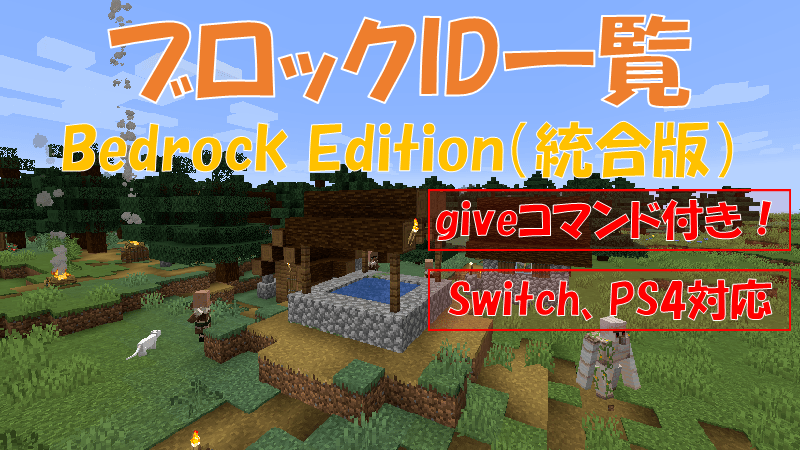
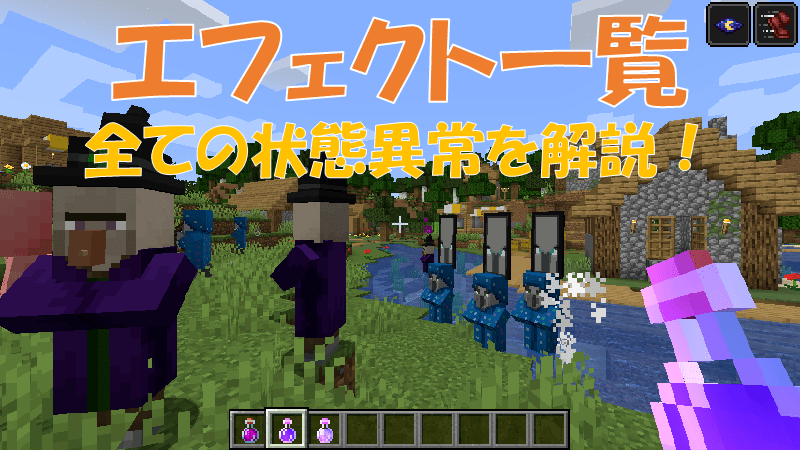



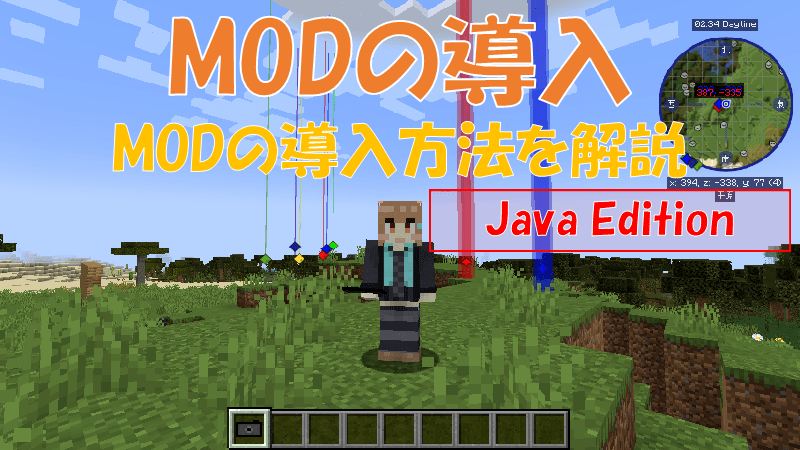
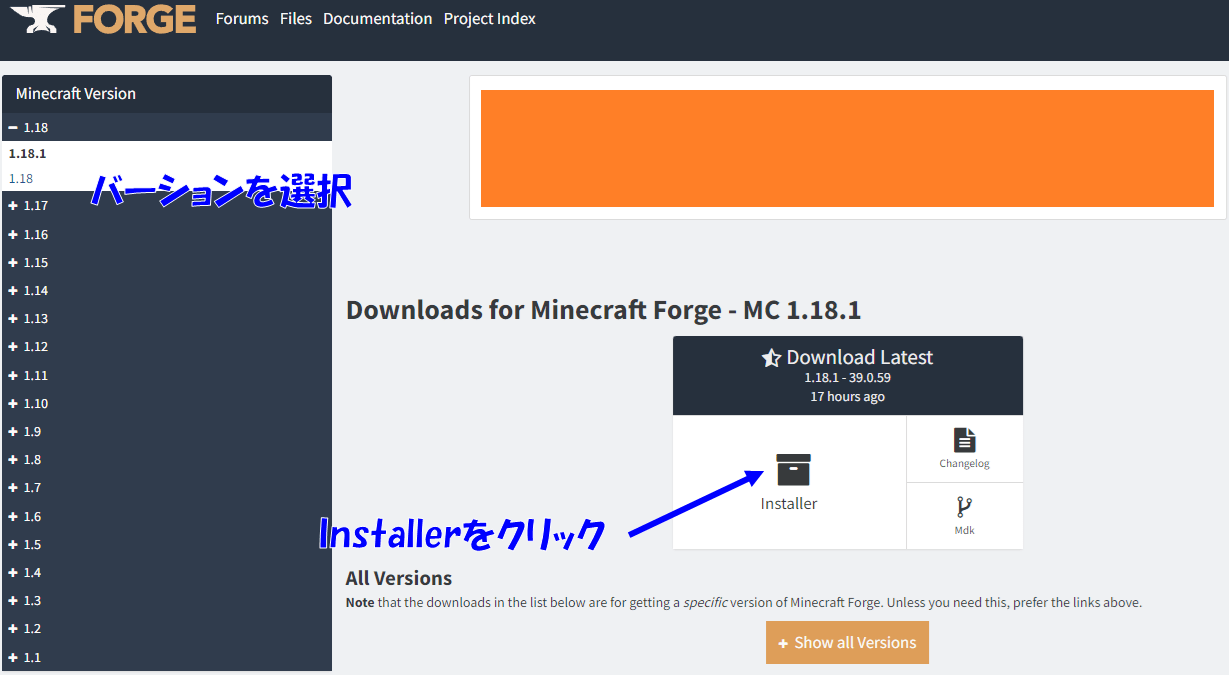
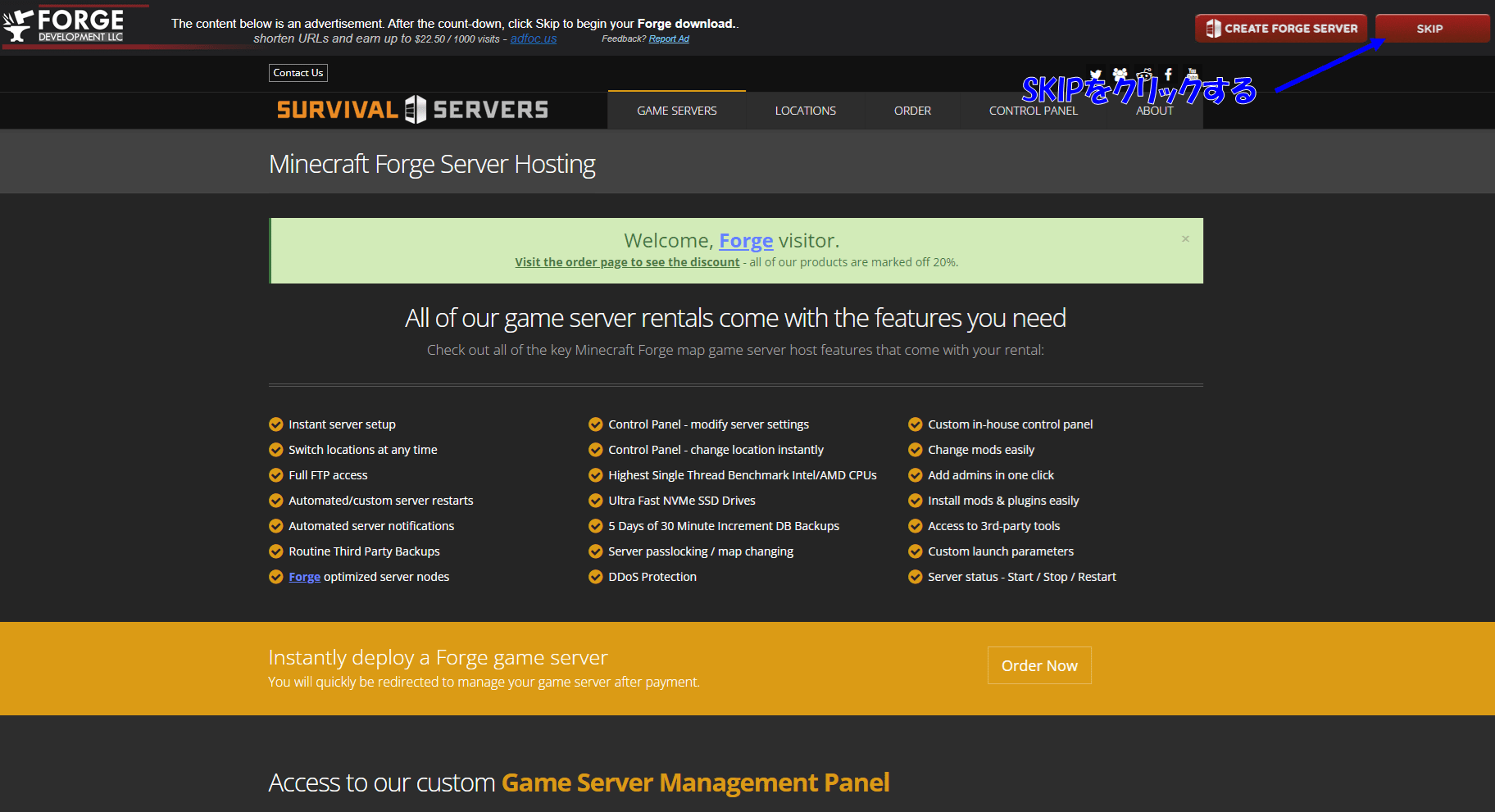
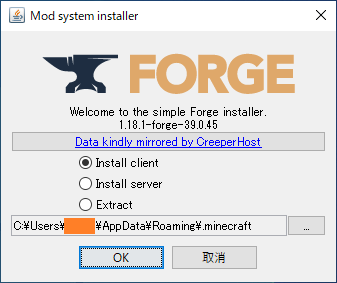
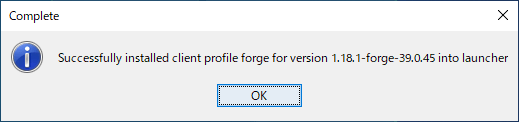
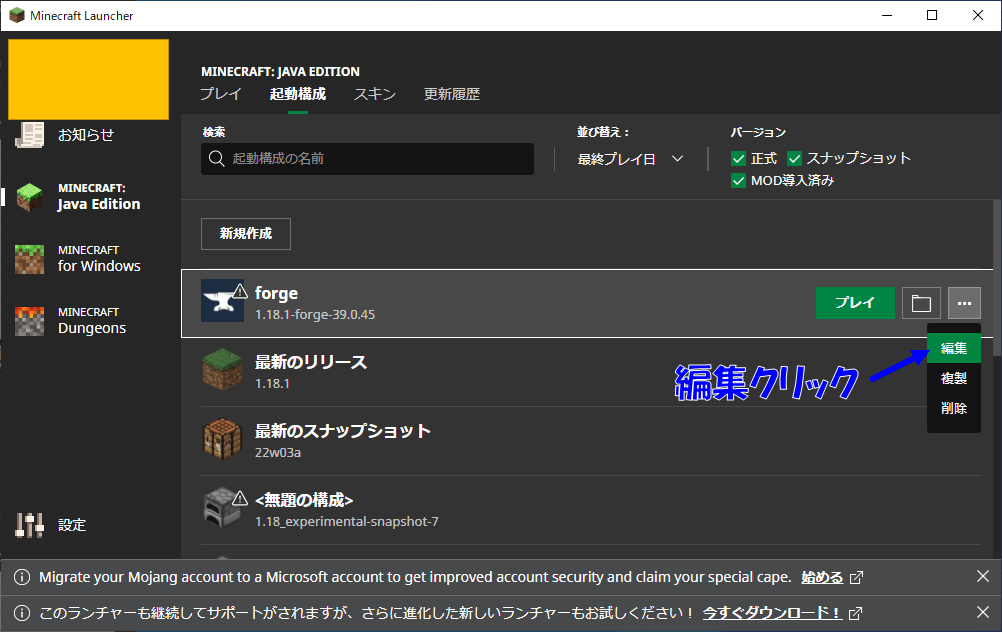
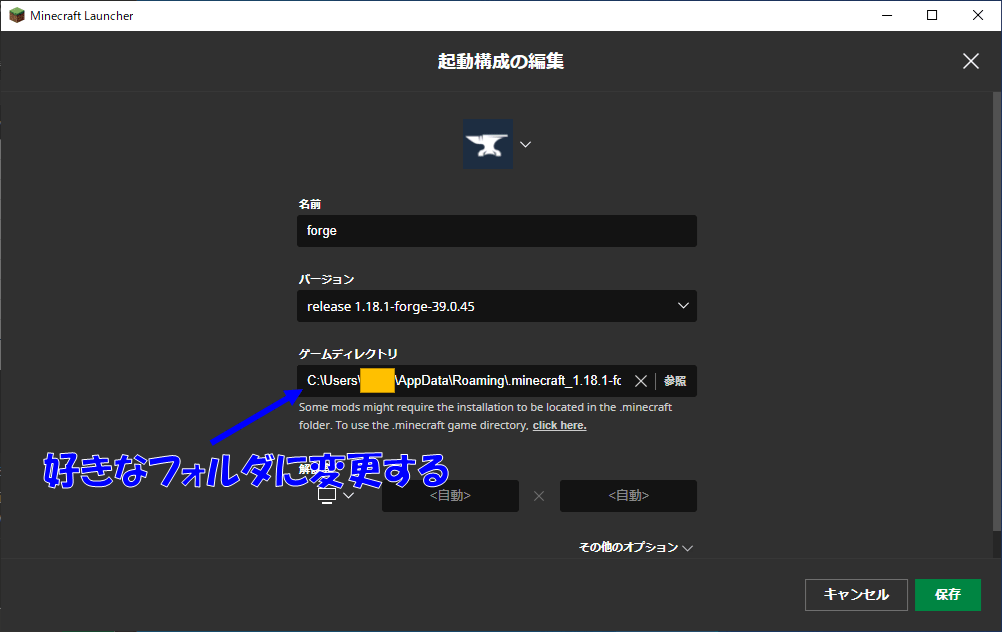
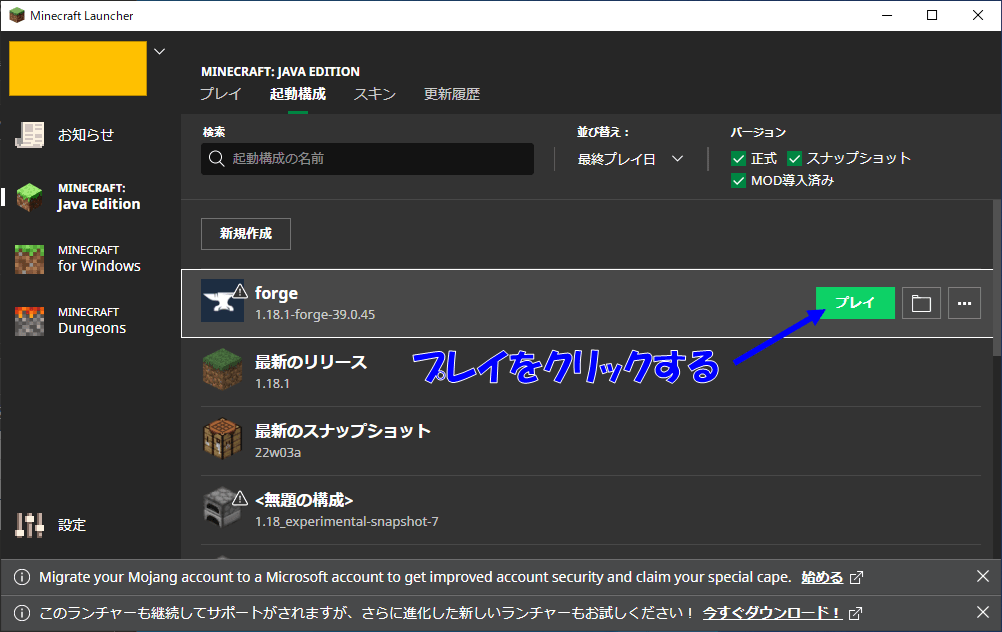
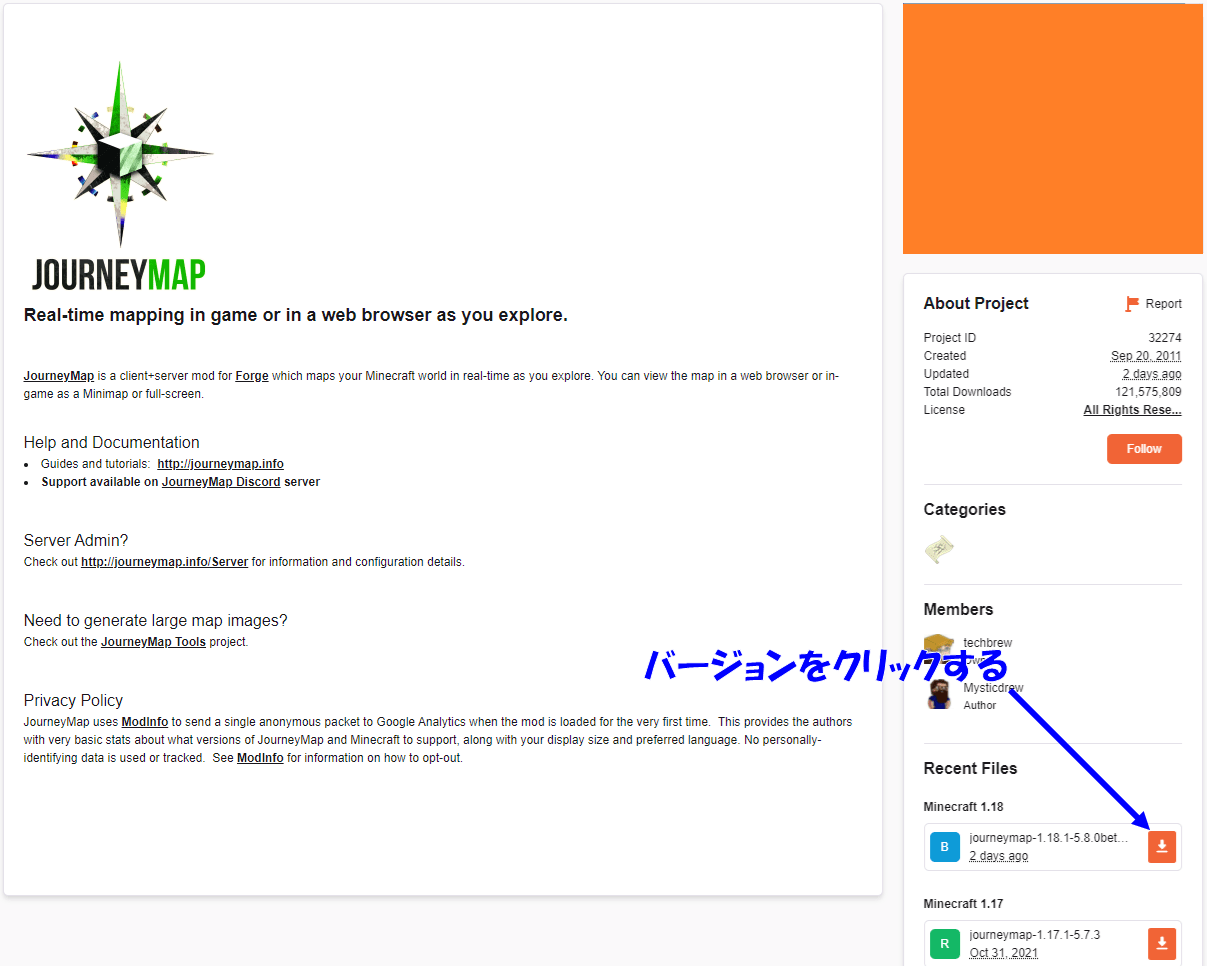

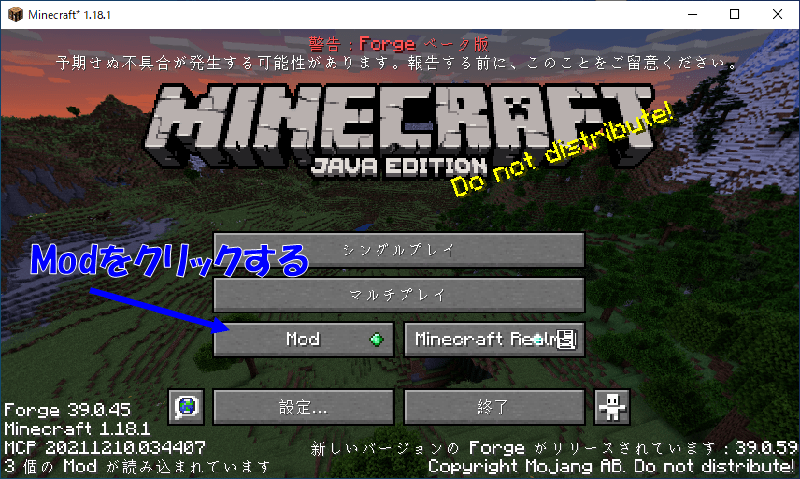

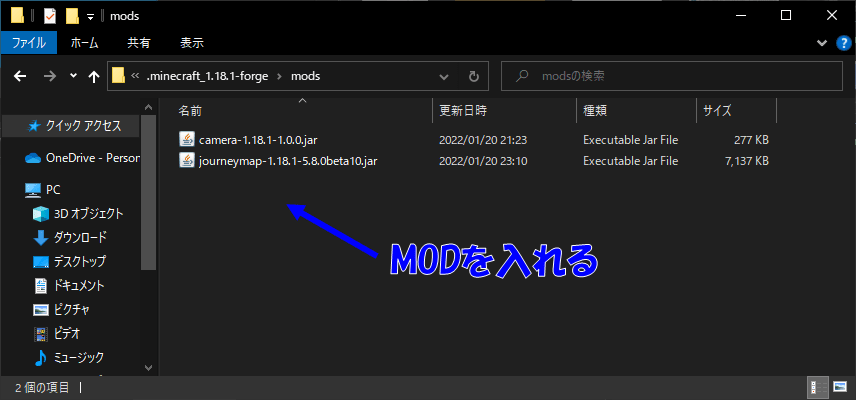
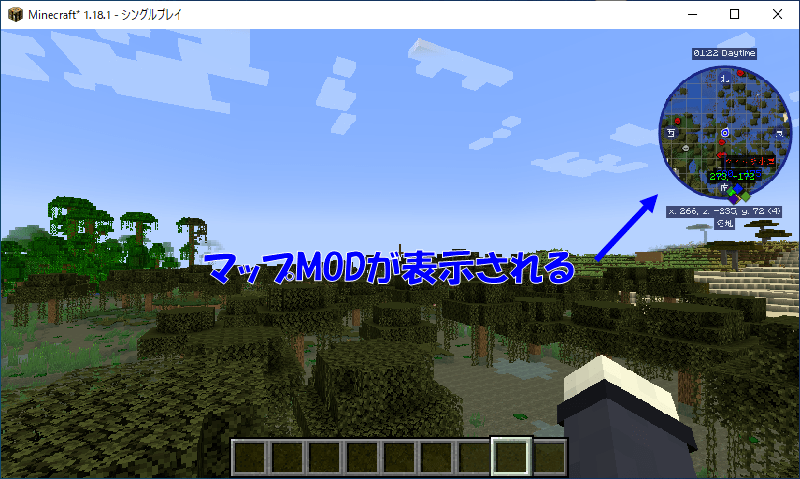
コメント